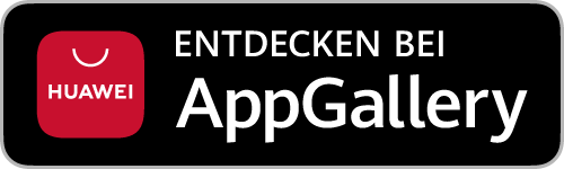Mit unserem hauseigenen Kundenmenü hat man zu jeder Zeit und an jedem Ort der Welt vollständige Kontrolle über seinen Webspace. Ob zuhause am PC, mit dem Tablet oder einfach unterwegs in der Bahn über das Smartphone – das Kundenmenü ist mit Bedacht auf sämtliche Situationen optimiert.
Zu finden unter my.bplaced.net kann gleich nach der Anlage eines neuen Kontos der Login mit der E-Mailadresse und dem Passwort vorgenommen werden.
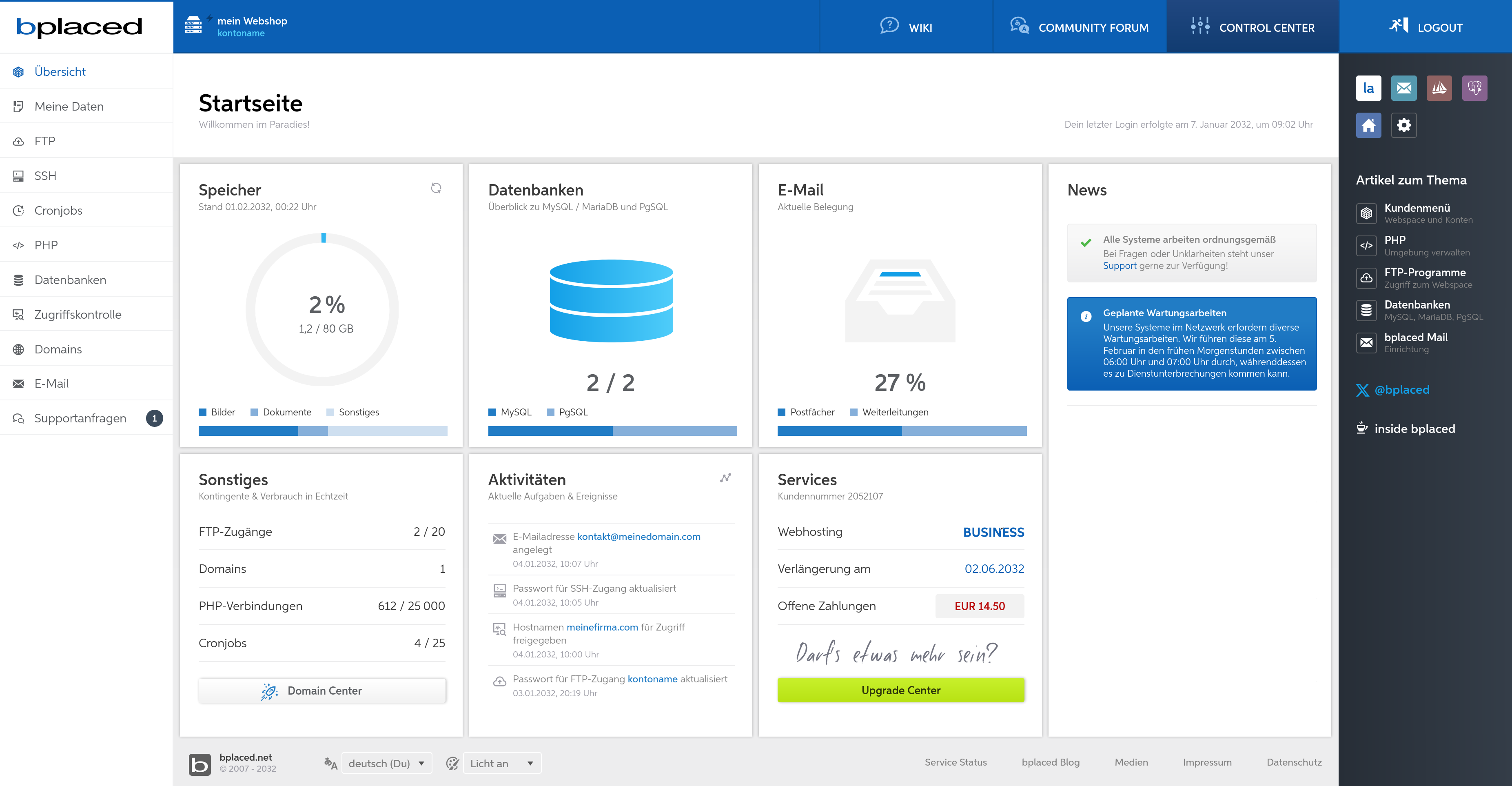
In der Übersicht sind alle wichtigen Daten zusammengefasst. Auch über Statusänderungen bzw. Wartungsarbeiten informieren wir hier – falls mal etwas größeres ansteht, auch vorab via E-Mail und in wichtigen Fällen auch über SMS, sofern eine Mobilfunknummer in den Kontaktdaten hinterlegt ist.
Im Abschnitt Speicher ist die aktuelle Nutzung des Webspaces zu sehen. Davon ausgenommen ist der Verbraucht der Datenbanken, dieser wird gesondert berücksichtigt und von uns nicht weiter erfasst bzw. in Rechnung gestellt.
Die Anzeige der Datenbanken visualisiert alle erstellten MySQL- bzw. MariaDB-Datenbanken und auch jene des Typs PostgreSQL.
Unter E-Mail ist die Verwendung des Speicherplatzes aller E-Mailadressen zu sehen. Davon ausgenommen sind Weiterleitungen, da diese kein eigenes Postfach darstellen und damit auch keinen Speicherplatz verbrauchen.
Sonstiges listet weitere Mengen bzw. die aktuelle Verwendung weiterer Dienste auf und Aktivitäten zeigt eine Historie zuletzt vorgenommener Änderungen an.
Zwischen verschiedenen Konten wechseln
Wird die Maus über den Kontonamen gefahren oder mit einem Fingertipp berührt, öffnet sich die Auflistung und Auswahlmöglichkeit weiterer Konten, die mit diesem Kundenkonto verwaltet werden.
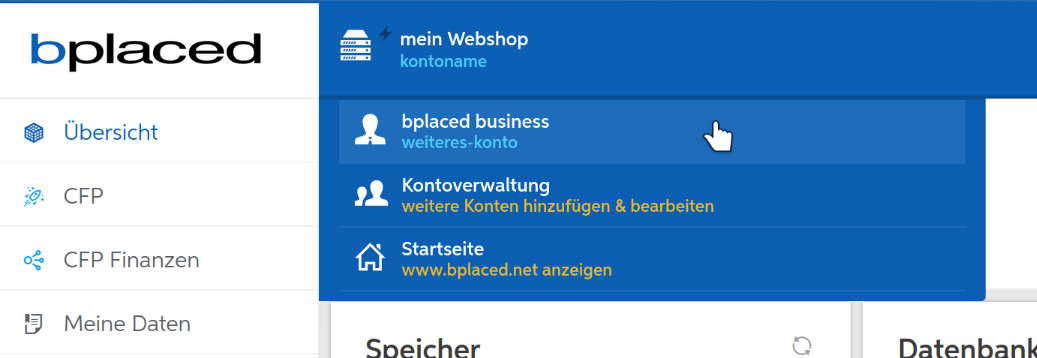
Diese Funktion steht ab bplaced max zur Verfügung und ermöglicht die Verwaltung mehrerer, voneinander unabhängiger Konten.
Besonders nützlich ist dies beispielsweise gerade für Lehrkräfte im Rahmen von bplaced edu. Denn damit können Lehrer bzw. Kursleiter alle Schüler oder Teilnehmer mit nur einem einzigen Zugang zum Kundenmenü verwalten.
Kontaktdaten einsehen und Laufzeiten verwalten
Für die Verwaltung des Zugangs und aller Modalitäten steht der Menüpunkt Meine Daten zur Verfügung. Dieser ist in vier Abschnitte unterteilt:
- 🡪 Vertragliches
- 🡪 Finanzen
- 🡪 Kontoverwaltung (zum Artikel)
- 🡪 2-Faktor-Authentisierung (mehr Informationen)
Im ersten Abschnitt werden die hinterlegten Kontaktdaten angezeigt – diese können bei Bedarf bearbeitet werden. Auch die Daten für den Login, wie die E-Mailadresse und das Passwort, können unter diesem Menüpunkt bearbeitet werden. Zusätzlich sind an dieser Stelle alle gebuchten Laufzeiten gelistet.
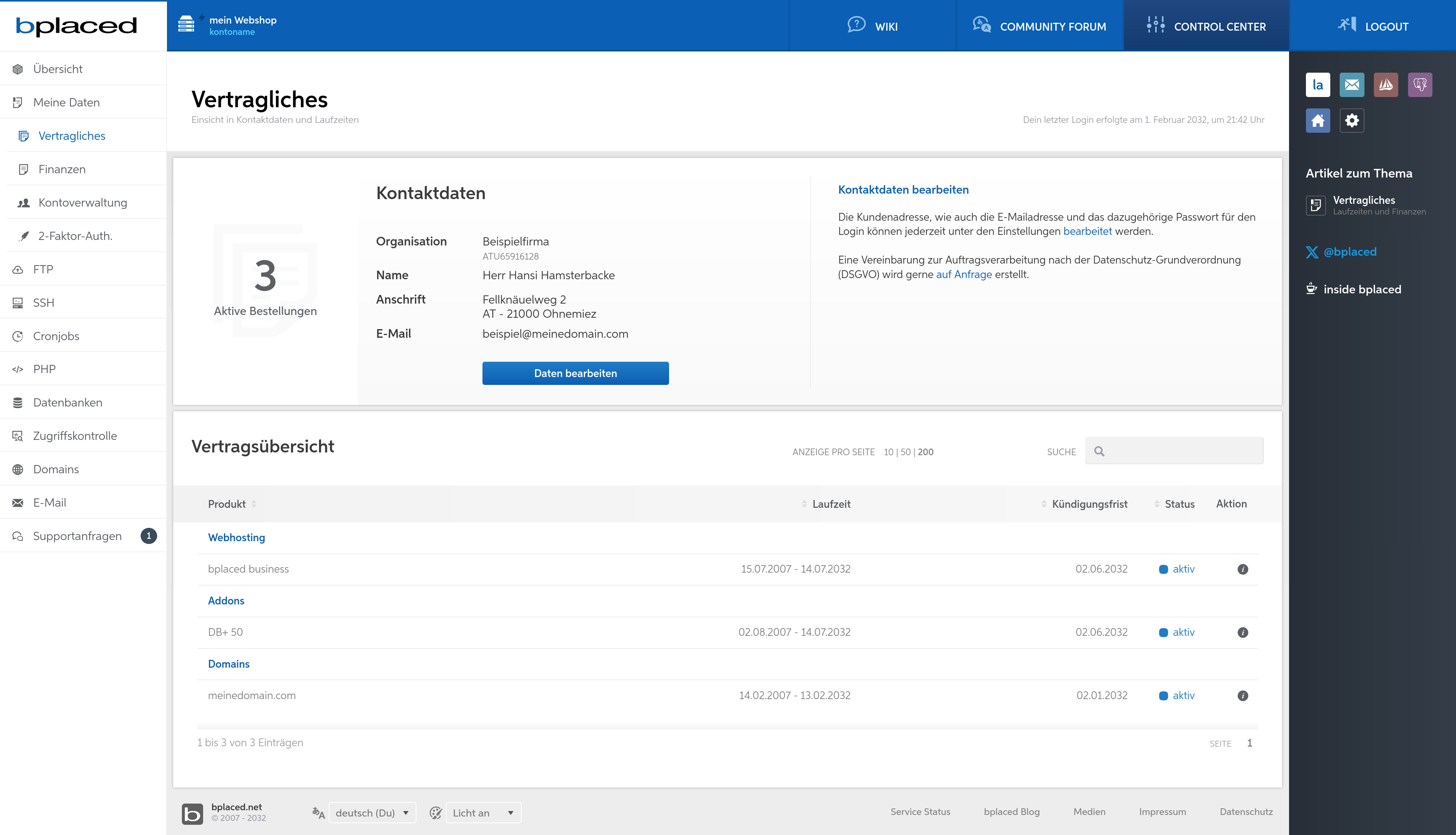
Gerne kann an dieser Stelle nach Art. 28 DSGVO eine 🡪 Vereinbarung zur Auftragsverarbeitung erstellt werden. Nach Zustimmung wird eine Vereinbarung erstellt, welche ausgedruckt und unterschrieben zu den eigenen Akten gelegt werden kann. Die Zusendung des unterschriebenen Dokuments an bplaced ist nicht erforderlich.
Mit Betätigung des Symbols oder des Status-Symbols können die aktiven Leistungen auf Wunsch gekündigt werden. Falls etwas nicht geklappt oder wie erwartet funktioniert haben sollte, helfen wir natürlich gerne unter my.bplaced.net/support weiter.
Finanzen
Der nächste Abschnitt Finanzen listet alle getätigten Bestellungen bzw. Rechnungen und Zahlungseingänge auf. Hier besteht auch jederzeit die Möglichkeit, die Bestellbestätigungen und Rechnungen erneut herunterzuladen.
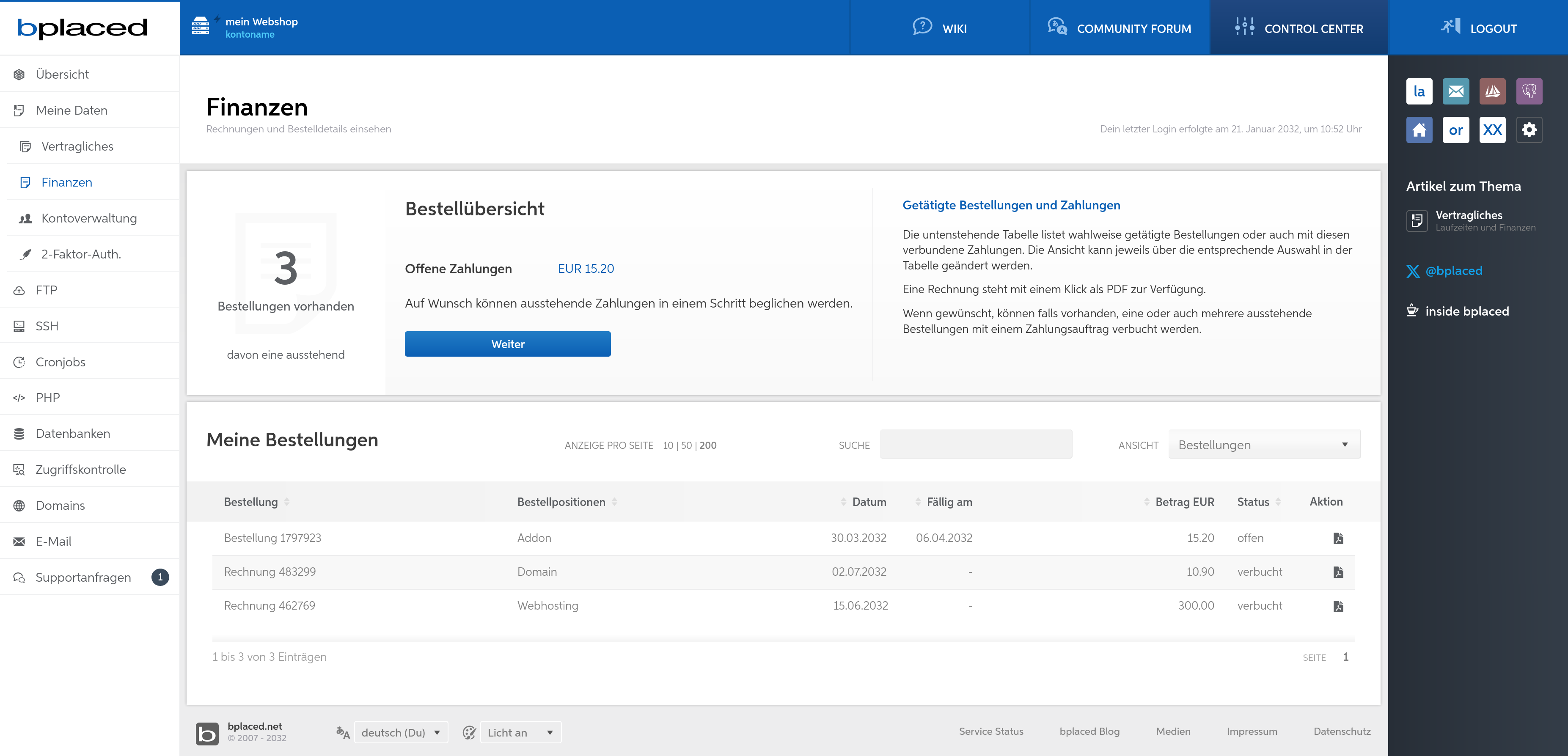
Die Inhalte sind wie bei vielen angezeigten Tabellen, in mehrere Ansichten unterteilt. Mit der Auswahl Zahlungen können Details zu allen Transaktionen eingesehen werden.
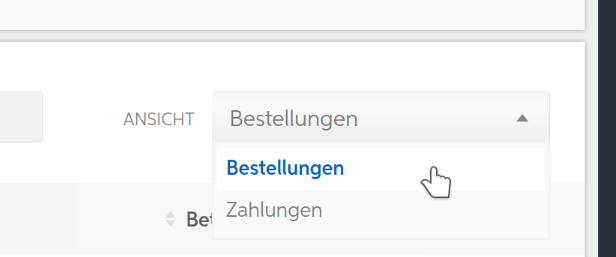
Ansicht anpassen und Sprache ändern
Weiter unten auf jeder Seite im Kundenmenü kann neben der Änderung der Sprache auch für das ganze Kundemenü das Licht ausgeknipst werden.

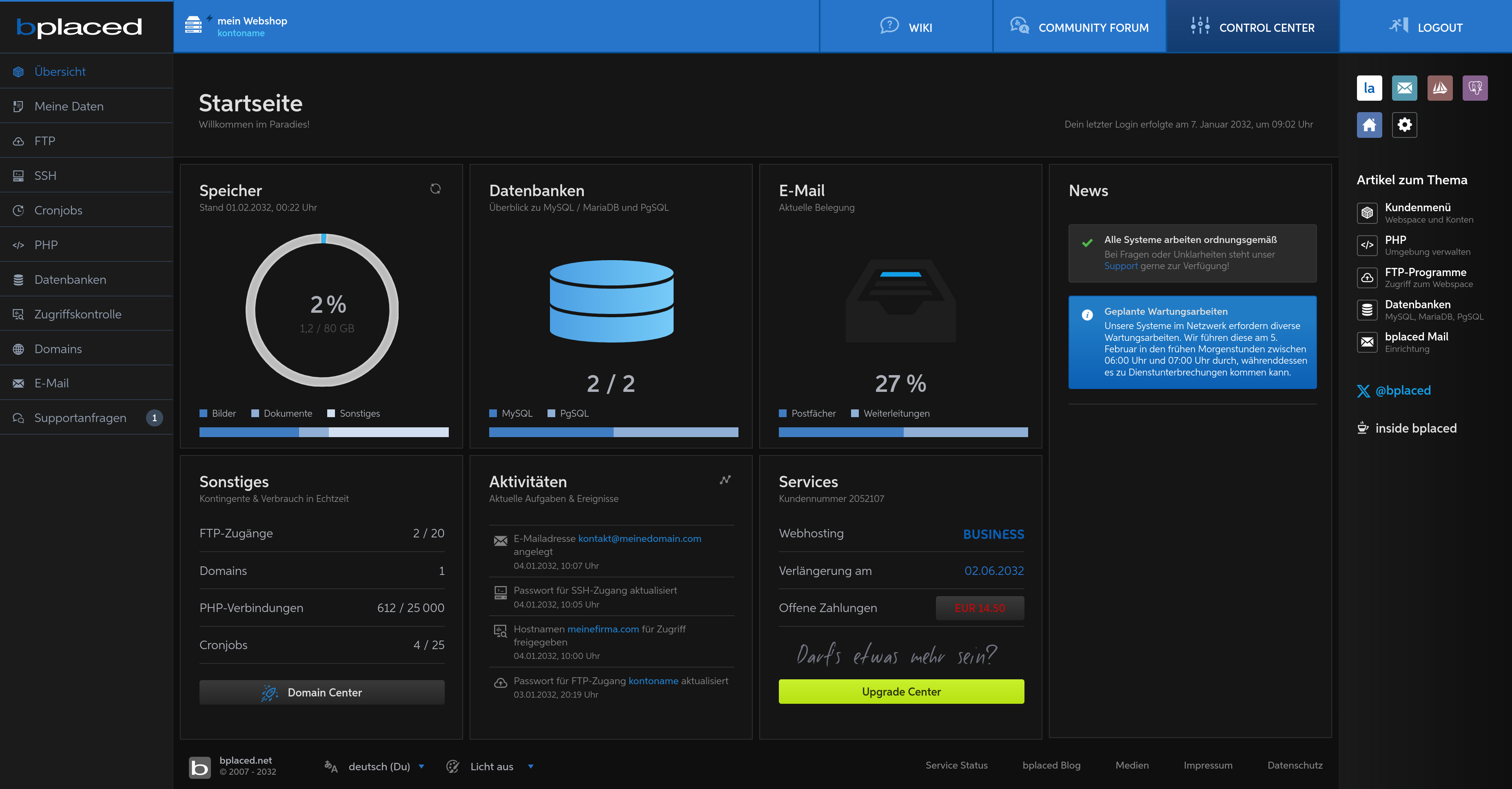
Damit wird zu einer für die Augen angenehmeren Ansicht gewechselt und gerade bei vielen modernen Smartphones verbaute OLED-Bildschirme verbrauchen damit auch gleich weniger Strom.